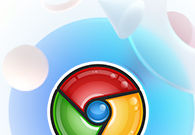一、重新下载文件
- 再次获取下载链接:找到之前下载文件的链接或来源,再次点击下载。在下载过程中,确保网络连接稳定,避免出现中断等情况。
- 检查下载设置:点击浏览器右上角的三个点图标,选择“设置”,在“高级”选项中找到“下载内容”部分,确保下载设置正确,如下载路径等。
二、检查文件完整性
- 使用文件校验工具:对于一些重要的文件,如压缩包等,可以使用相应的文件校验工具来检查文件的完整性。例如,对于zip格式的压缩包,可以使用winrar等软件自带的校验功能,查看文件是否完整。
三、修改下载存储路径
- 更改存储位置:有时候下载路径所在的磁盘空间不足或存在权限问题,可能导致文件下载损坏。可以更改下载存储路径,选择一个空间充足且具有读写权限的磁盘分区来保存下载的文件。
- 检查磁盘错误:右键点击下载存储路径所在的磁盘分区,选择“属性”,在“工具”选项卡中点击“检查”按钮,检查磁盘是否存在错误,并进行修复。
四、关闭杀毒软件或防火墙
- 暂时关闭安全软件:部分杀毒软件或防火墙可能会误判下载的文件为危险文件,从而导致文件损坏。可以尝试暂时关闭杀毒软件或防火墙,然后重新下载文件。下载完成后,再及时开启安全软件,并对下载的文件进行扫描,确保文件安全。
五、使用扩展插件辅助修复
- 安装相关插件:在Chrome网上应用店中搜索并安装一些与文件修复相关的扩展插件,如“Download Fixer”等。这些插件可以帮助修复下载过程中出现的一些问题,保障文件的完整性。
- 按照插件提示操作:安装完成后,根据插件的提示进行操作,对损坏的文件进行修复。
六、恢复已删除的下载数据
- 通过Ctrl+Z撤消:如果是刚刚删除了Chrome下载的数据,可以按下Ctrl+Z组合键来撤消删除操作,恢复下载的文件。
- 从回收站还原:如果下载的文件被删除到回收站,可以在回收站中找到该文件,右键点击并选择“还原”,将文件恢复到原来的位置。